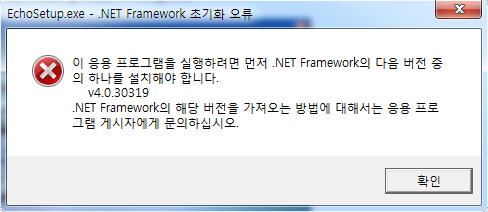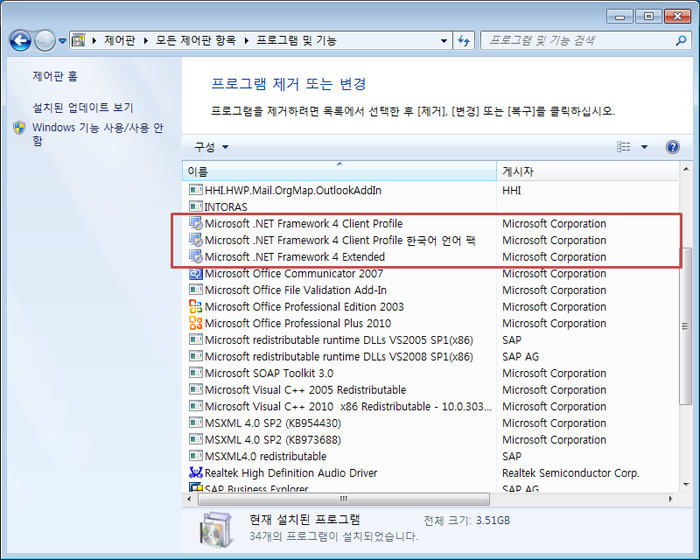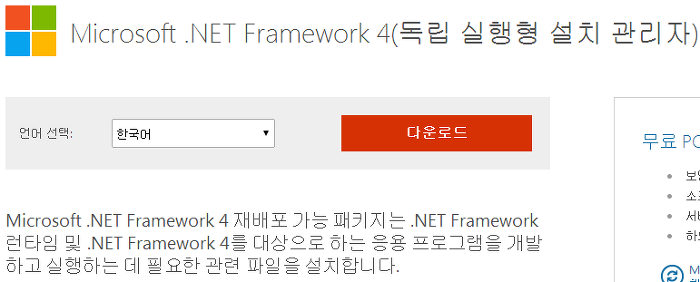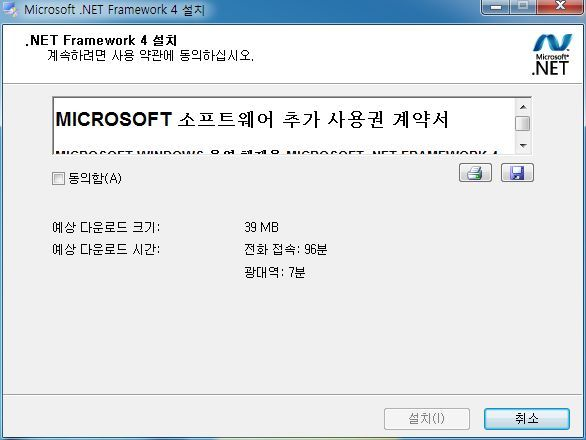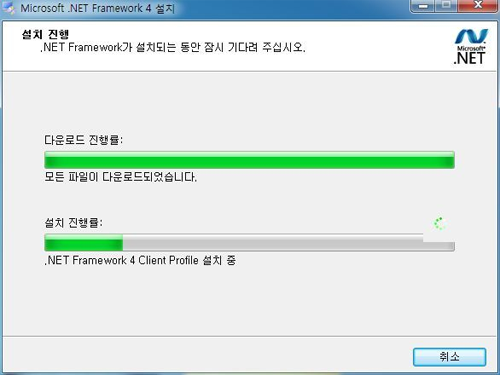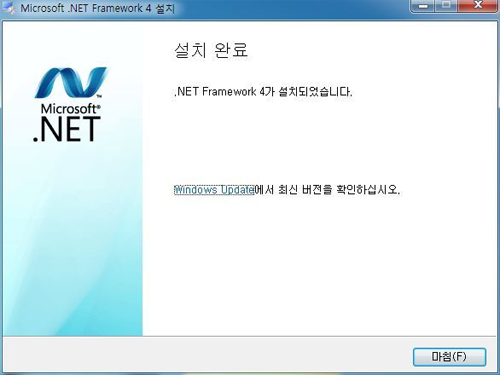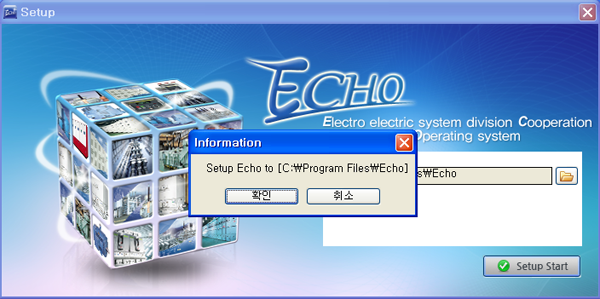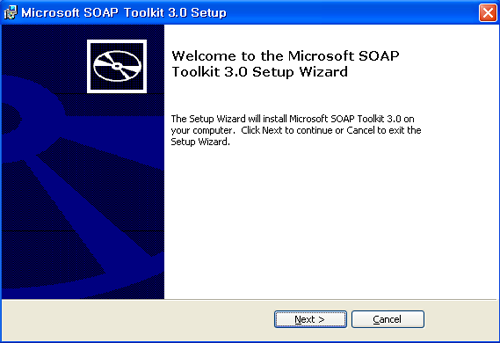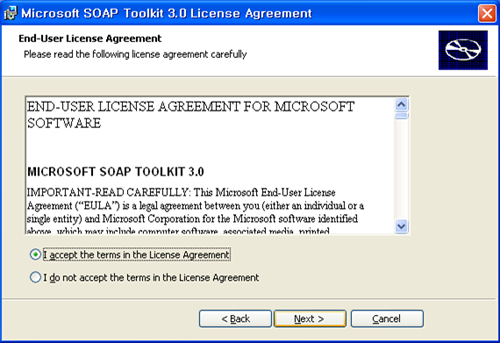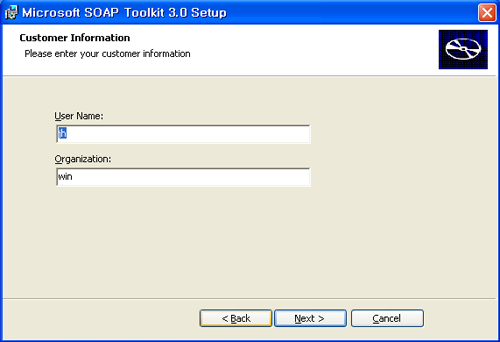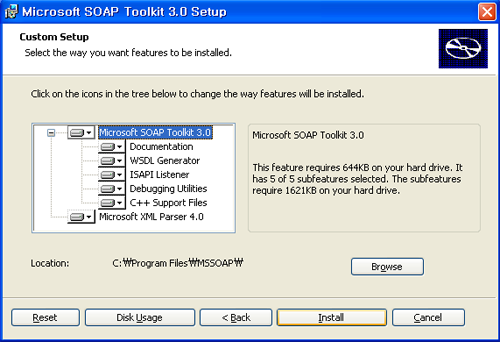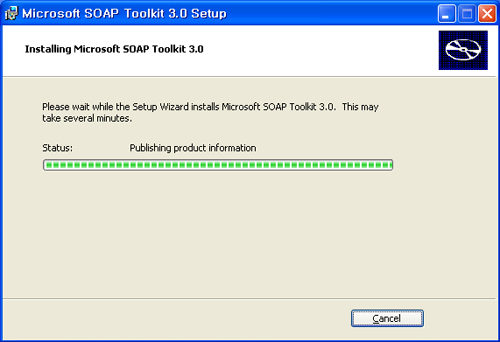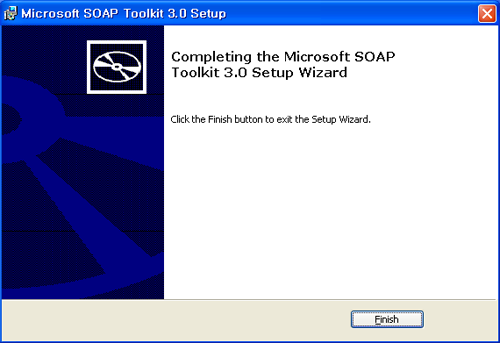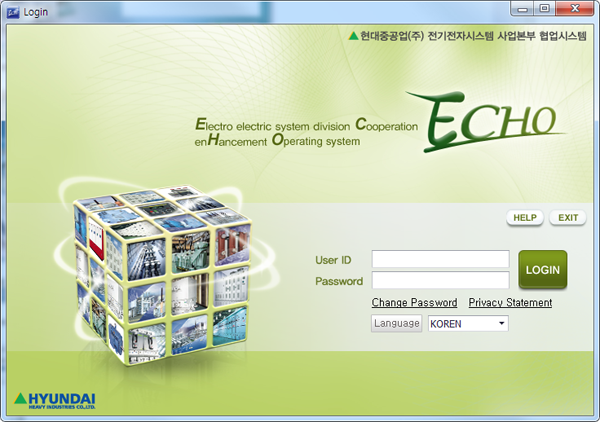|
ECHO 소개 |
ECHO 설치 |
관련 링크
|
| ECHO 설치 ECHO 설치 압축파일 | ECHO 설치 다운로드 | Microsoft .NET Framework 4.0 다운로드 |
▷ ECHO 시스템 설치 권장사양
1.CPU: Core 3.0 Duo 이상
2.RAM 메모리: 2.0 GB 이상
3.OS : Window XP service pack 3 이상(권장 Window 7)
|
|
▷ ECHO 설치 오류시 Microsoft .NET Framework 4.0 설치 여부 확인 ▼
|
- Microsoft .NET Framework 4.0 이상 설치되어 있을 때 정상적으로 ECHO를 설치할 수 있습니다.
Microsoft .NET Framework 이 설치되지 않았거나 하위버젼이 설치된 경우는 아래처럼 오류가 나타납니다.

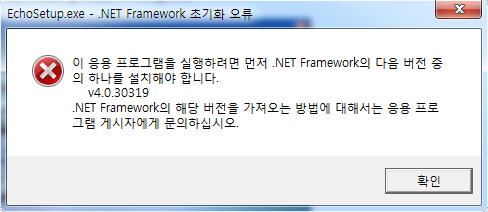
- 위의 그림처럼 응용 프로그램 오류가 나타날 때는 Microsoft .NET Framework 이 설치되어 있는지 확인합니다.
[시작] - [제어판] 을 실행한 후 [프로그램 및 기능]을 실행하여 설치여부를 확인합니다.
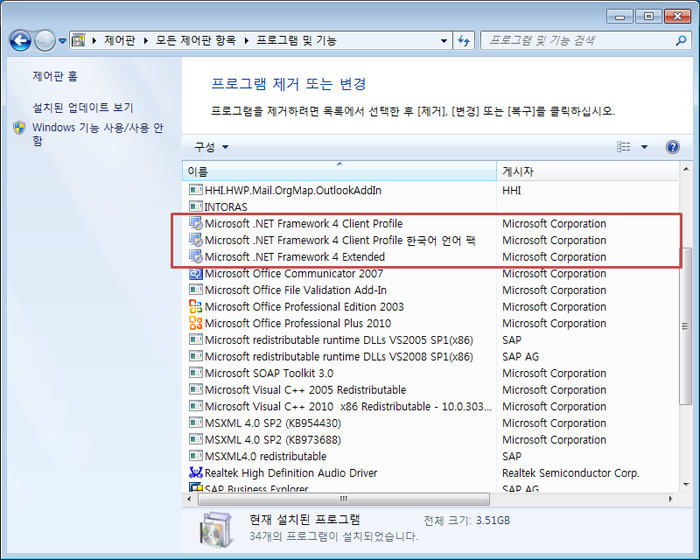
위 그림처럼 Microsoft .NET Framework 4.0 또는 그 이상의 버전이 설치되어 있는지 확인합니다.
설치가 되지 않은 경우 아래의 방법을 이용하여 설치를 계속합니다.
- [Microsoft .NET Framework 4.0 바로받기]를 클릭하여 다운로드합니다.
또는,
[Microsoft .NET Framework 4.0 설치 페이지]를 클릭하여 설치페이지로 이동합니다.
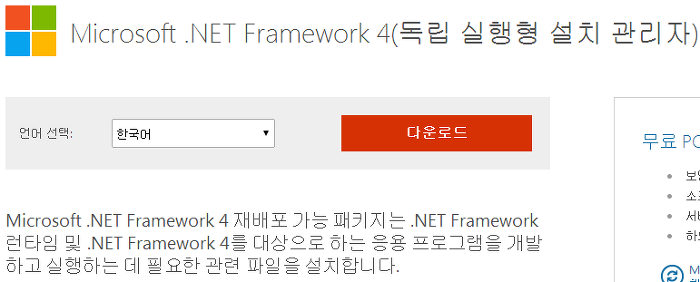
[다운로드]를 선택하여 설치파일을 내 컴퓨터로 다운로드 합니다.
- 다운로드된 설치파일을 실행하면 아래의 화면이 나타나면서 설치를 시작합니다.
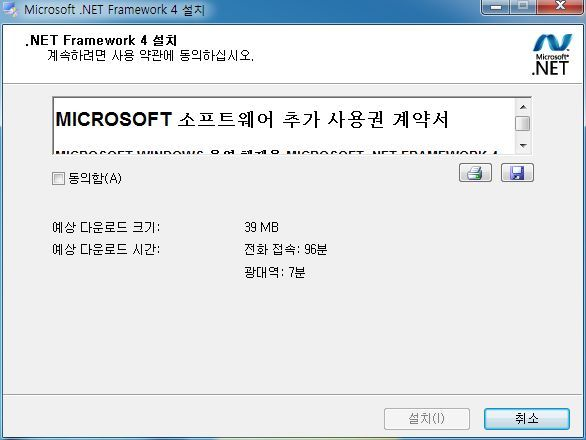
[동의함]에 체크를 해주면 [설치] 버턴이 활성화됩니다.
[설치] 버튼을 클릭하여 설치를 계속합니다.
- Microsoft .NET Framework 4.0의 설치가 진행됩니다.
시간이 오래걸리는데 완료될 때까지 기다려주세요.
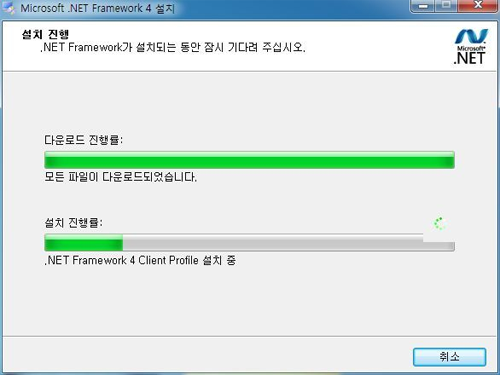
- 모든 과정이 끝이나면 아래처럼 정상적으로 Microsoft .NET Framework 설치가 완료됩니다.
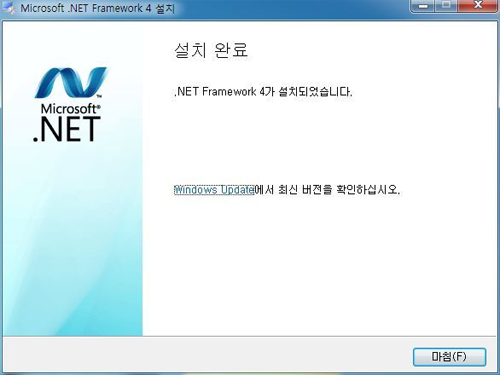
[마침]을 클릭하여 Microsoft .NET Framework 설치를 완료한 후 다시 ECHO 설치프로그램을 실행합니다.
|
| ▷ ECHO 설치 ID와 암호 : HiPRO ID와 암호 사용 예) AAA0000AAA |
|
|